Abilita le funzionalità di aggiornamento automatico dei plugin di WordPress
Pubblicato: 2021-11-08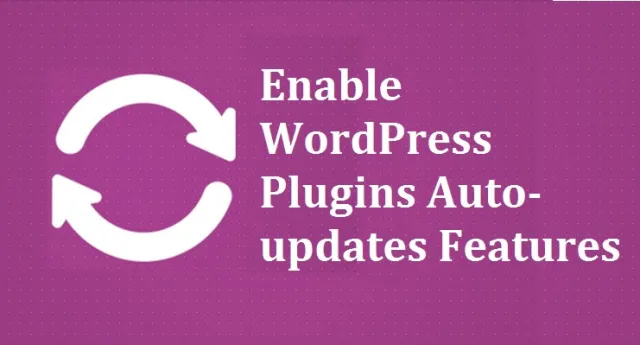
WordPress è il vero vantaggio per la gestione di siti Web. Ma prima o poi ti renderai conto che ha i suoi svantaggi. Potresti utilizzare un certo numero di plugin di WordPress. Tuttavia, sai che devi continuare ad aggiornare ciascuno di essi alla volta?
Questo lavoro per trovare quali plugin necessitano di aggiornamenti e quali no è frustrante. Ma cosa succede se puoi consentire che questi aggiornamenti avvengano automaticamente?
Bene, questo articolo ti mostrerà come abilitare la funzione per aggiornare automaticamente i plugin di WordPress facilmente.
In che modo i plugin di WordPress si aggiorneranno automaticamente?
Gli utenti e la comunità di sviluppatori estremamente attivi di WordPress non tengono nulla di intentato. Questo per rendere WordPress il software più efficace per la gestione di siti web. Quindi, anche questa volta, WordPress ha preso accordi promettenti in modo che i suoi utenti possano aggiornare automaticamente i plugin. Ci sono anche ambiti per apportare modifiche utili, risoluzione dei problemi e correzione di bug.
Utilizzo dei plugin
Per tua informazione, gli sviluppatori di WordPress hanno creato miliardi di plugin. Questi plug-in consentono di aggiornare automaticamente i plug-in di WordPress quando necessario. Eccone alcuni:
Utilizzo di WP Auto Updater
Il plug-in WP Auto Updater WordPress aggiorna automaticamente WordPress Core, plug-in, traduzioni e temi. Questi plugin di WordPress di aggiornamento sono dotati della migliore funzionalità di controllo delle versioni per rendere più sicuri gli aggiornamenti di WordPress Core.
All'inizio, esegui il backup di tutti i file e i database, quindi avvia l'aggiornamento. Lo scenario di aggiornamento automatico ti consente di scegliere tra una serie di opzioni per l'aggiornamento di WordPress insieme ai suoi plugin e temi. Questa può essere una versione minore, una versione principale, un aggiornamento manuale e gli aggiornamenti delle versioni di generazione precedente.
Se scegli gli aggiornamenti automatici, questo plugin è applicabile ai plugin e ai temi di WordPress. Successivamente devi programmare gli aggiornamenti che magari sono due volte, mensili, giornalieri e settimanali.
WP Auto Updater è un plug-in open source e gratuito che ti consente persino di inviare il piccolo bug che necessita di correzioni immediate.
Ma prima devi verificare se questa operazione è compatibile con tutte le versioni di WordPress e PHP.
Utilizzo di Easy Update Manager
Il plug-in Easy Updates Manager consente alle persone che utilizzano il pannello di amministrazione di WordPress di aggiornare sia con installazioni singole che multiple. Gestisce le tipologie per gli aggiornamenti che seleziona automaticamente per gli aggiornamenti. Inoltre, funzionalità come il blocco degli utenti, e-mail di notifica e aggiornamenti per la registrazione dei plug-in.
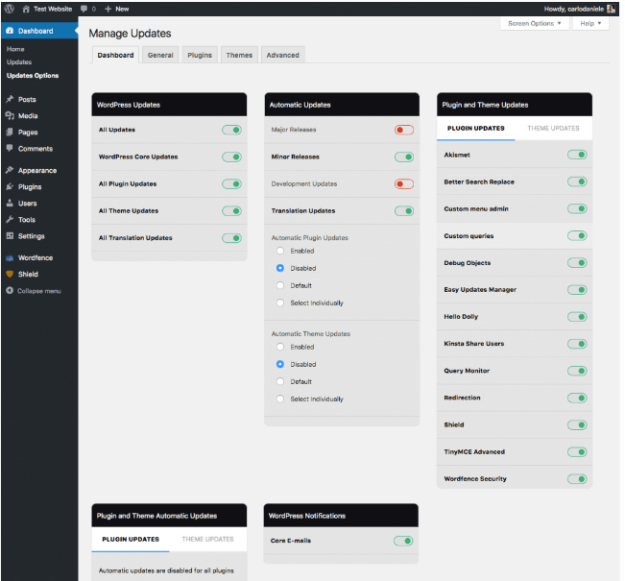
Se desideri verificare i problemi di compatibilità, utilizza i plug-in WP Rollback per ripristinare la versione precedente del plug-in.
Manualmente tramite codici
Nel caso in cui tu abbia installato il software WordPress manualmente, devi apportare queste modifiche anche tramite configurazioni manuali. Tuttavia, per portare la funzione Aggiorna plugin di WordPress per i tuoi plugin devi apportare alcune delle modifiche nelle impostazioni di configurazione.
Passaggio 1: modifica i file principali di WordPress
Segui questi passaggi per modificare il file principale di WordPress:
io. Vai su cPanel e poi su File Manager e infine vai alla posizione in cui ottieni il file wp-config.php.
ii. Accedi al tuo file wp-config.php e apporta alcune delle modifiche necessarie in questo file principale di WordPress.

Passaggio 2: abilita gli aggiornamenti per i temi e i plugin di WordPress
Segui questi passaggi per modificare i temi e i plug-in per gli aggiornamenti automatici:
io. Nella cartella che ha il tema attivo, raggiungi il file functions.php.
ii. Includere i seguenti codici:
![]()
![]()
Oltre a questi, puoi anche utilizzare diverse variabili in questi codici per aggiungere più funzionalità.
Disabilita gli aggiornamenti automatici dei plugin di WordPress
Se stai tentando di aggiornare manualmente i plugin di WordPress, puoi anche disabilitare la funzione. Segui questi passaggi per disabilitare se necessario:
io. Raggiungi il file wp-config.php.
ii. Aggiungi il seguente codice:
![]()
Questo frammento di codice ti consentirà di disabilitare gli aggiornamenti automatici per WordPress; riceverai comunque notifiche se sono disponibili nuove versioni. Quindi, non ti preoccupare di questo. Poiché hai disabilitato l'opzione di aggiornamento automatico, continuerai a ricevere le notifiche. Quindi puoi aggiornare quando è necessario.
Qual è il vantaggio dell'aggiornamento automatico dei plugin di WordPress?
Ci sono diversi vantaggi nell'avere Update WordPress Plugin. Innanzitutto, aiuta ad aggiornare automaticamente i plugin di WordPress, che lo richiedono. Questo perché riduce il tuo tempo e le tue energie nella ricerca dei plugin che probabilmente necessitano di aggiornamenti.
In secondo luogo, si applica a coloro che non visitano WordPress più spesso più volte alla settimana. Quindi questa funzione è ciò che dovresti alla fine afferrare. Il motivo è che è molto probabile che dimentichi quali plug-in necessitano di aggiornamenti quando torni su WordPress dopo molto tempo.
Inoltre, se sei un visitatore poco frequente di WordPress, perderai alcuni degli aggiornamenti significativi per i plugin. Ciò degraderà l'ambiente di lavoro o l'esperienza utente dei tuoi siti Web e ostacolerà la reputazione della tua organizzazione o del proprietario del sito Web.
Quindi, perché dovrai affrontare tali problemi quando avrai in mano i plugin di WordPress per l'aggiornamento automatico?
L'avvertenza che dovresti sapere prima di installare questi plugin
L'aggiornamento dei plugin di WordPress può spesso portare al crash di interi siti web. Ciò accade nel caso in cui i tuoi plug-in non siano compatibili con quell'aggiornamento per il tipo di file WordPress principale che hai.
I file principali di WordPress potrebbero avere tali impostazioni PHP che non seguono tali aggiornamenti e quindi l'arresto anomalo.
Pertanto, in tal caso, è necessario disporre di un plug-in aggiuntivo che consenta di eseguire il rollback, se gli aggiornamenti non sono compatibili con i file principali di WordPress. Questo farà tornare i tuoi plugin alle versioni precedenti. In tal caso, cerca plugin come WP Rollback per usufruire di questa funzione.
Linea di fondo:
La funzione di aggiornamento automatico di WordPress è esemplare. Il motivo è che ti fa risparmiare tempo e ti rende meno faticoso nella ricerca di quali plug-in necessitano di aggiornamenti e non.
Pertanto, puoi semplicemente continuare a fare il tuo lavoro con facilità e non c'è possibilità di trovare gli aggiornamenti. Quindi cerca i plugin di WordPress di aggiornamento più efficaci che si adattano meglio a te e ti fanno andare avanti.
